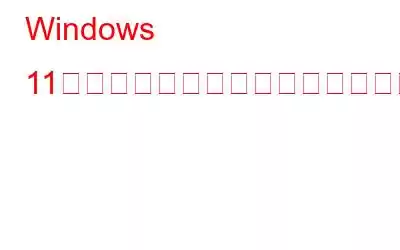Windows 11 では、Windows イベント ビューアーはシステム イベントを表示し、アプリ、セキュリティ、システム ログを確認して問題がないか確認するのに役立ちます。ただし、この便利なツールはさまざまな理由で機能しなくなる可能性があり、コンピューターの問題を特定することが困難になります。 Windows システム ファイル、RAM、イベント ビューア サービスの欠陥、ユーザー アカウントの侵害により、イベント ビューアが機能しなくなる場合があります。ここでは、Windows 11 イベント ビューアの問題の解決に役立つトラブルシューティングのヒントをいくつか紹介します。
こちらもお読みください: Windows イベント ビューアの使用方法?これが役立つ理由
方法 1: イベント ビューア サービスを再起動する
プログラムの短期的な問題の場合は、Windows イベント ビューア ログ サービスを再起動できます。サービスを停止して再開し、改善点を探すには、サービス ツールを使用します。
ステップ 1: Windows + R を押して、[実行] ボックスを起動します。
ステップ 2: 「Services.msc」と入力し、[OK] ボタンを押します。
ステップ 3: サービスのリストが画面に表示されます。 Windows イベント ログを見つける必要があります。
ステップ 4: サービスを右クリックし、コンテキスト メニューから [再起動] を選択します。
ステップ 4:
ステップ 5: Windows サービス ツールを終了し、イベント ビューアを起動して同じ問題がまだ発生するかどうかを確認してください。
こちらもお読みください: 修正方法Windows 10/11 でイベント ID 6008 が発生しましたか?
方法 2: PC を更新します
ステップ 1: Windows + I を押して Windows 設定を起動します。
ステップ 2: 左側の最後のタブ、つまり [Windows Update] をクリックします。
ステップ 3: 更新プログラムを確認するには、右側のパネルのボタンをクリックします。 Windows はサーバーに最新のアップデートがないかチェックし、見つかった場合は画面に表示します。
ステップ 4: 重要な Windows をインストールするには利用可能なアップデートがある場合は、[ダウンロードとインストール] をクリックします。
こちらもお読みください: Windows Update で Windows 11/10 のインストールに失敗する問題を修正する 9 つの方法
方法 3: 破損したシステム ファイルを確認する h3>
イベント ビューアは組み込みツールであるため、Windows システム ファイルを使用します。ファイルが欠落しているか破損している場合、イベント ビューアが誤動作する可能性があります。システム ファイル チェッカー ツールを使用してシステム ファイルをスキャンして修正する手順は次のとおりです。
ステップ 1: W + R を押して [実行] ボックスを開きます。
ステップ 2: 「CMD」と入力し、Ctrl + Shift + Ent を押します。 えー、管理者モードでコマンド プロンプトを開きます。
ステップ 3: 次に、「sfc /scannow」と入力して Enter キーを押します。
ステップ 4: スキャンが完了するまでしばらく待ちます。破損したファイルが見つかった場合、SFC ツールはそれらを自動的に修復します。
こちらもお読みください: SFC スキャンが Windows 10 で動作を停止しますか?解決策はこれです!
方法 4: ウイルス対策ソフトで PC をスキャンする
ウイルスやマルウェアにより、PC の動作がおかしくなり、あらゆる種類のエラーや問題が発生する可能性があります。上記の方法でイベント ビューアの問題を解決できない場合は、ウイルス スキャンを実行できます。市場には多くのウイルス対策ソフトがありますが、Systweak Antivirus を使用することをお勧めします。
Systweak Antivirus は、考えられるあらゆる危険な脅威からマシンを保護しながら、リアルタイムのセキュリティを提供します。さらに、StopAllAds などのブラウザ拡張機能を提供して、侵入的な広告をブロックし、ウイルスやその他の疑わしいアプリケーションのインストールやアクセスを阻止してコンピュータを保護します。お使いのコンピューターでは、Systweak Antivirus によってエクスプロイト保護が 24 時間 365 日有効に維持されます。完全な保護を提供し、ワンストップ ショップであるだけでなく、コンピューターの現在のパフォーマンスも向上します。
こちらもお読みください:
単一のウイルス対策プログラムを使用するだけでは不十分な理由
2023 年版 Windows 10、11 向けのベスト ウイルス対策ソフトウェア 15 選
Windows 11 でイベント ビューアが機能しない問題を解決する方法の最終情報?イベント ビューアは、すべてのシステムとアプリケーションのアクティビティを監視し、システムの問題を診断するのに便利なツールです。 Windows イベント ビューア サービスが機能を停止した場合は、まずそれを再起動します。さらに、破損したストレージ ディスク、最近の Windows アップグレード、不足している Windows システム ファイルを探します。それでも問題が解決しない場合は、イベント ビューアの代替品の使用を検討してください。サードパーティのイベント ログ アナライザーを使用すると、より優れた視覚化とより複雑な機能を利用できます。
ご質問や推奨事項がございましたら、以下のコメント欄でお知らせください。喜んで解決策を提供させていただきます。私たちは、一般的な技術関連の問題に対するアドバイス、トリック、解決策を頻繁に公開しています。 Facebook、Twitter、YouTube、Instagram、Flipboard、Pinterest でも私たちを見つけることができます。
読み取り: 7